Jako tętniąca życiem wieloosobowa strzelanka zespołowa dla wielu graczy, Overwatch przyciągnęła ponad 50 milionów graczy. Możesz się dobrze bawić za 101% podczas gry, ale jeśli chodzi o uratowanie niektórych świetnych momentów rozgrywki, pojawia się wiele pytań. Jak nagrywać najważniejsze wydarzenia z Overwatch? Jak zapisać najważniejsze wydarzenia z Overwatch? System wyróżnień w Overwatch jest całkiem fajny. W tym artykule dowiesz się, jak zapisać swoje najciekawsze fragmenty, zanim zostaną nadpisane przez gorszą grę.
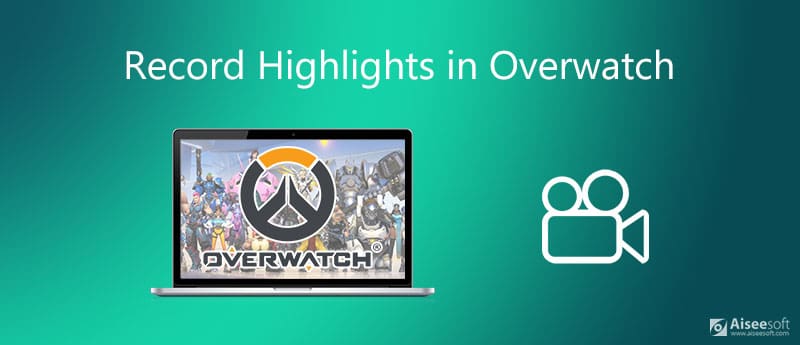
Po najnowszej aktualizacji Overwatch nadal zbiera Twoje najciekawsze momenty i możesz je zapisywać zarówno na komputerze, jak i na konsoli do gier. Poniżej udostępniamy przepływ pracy oddzielnie.
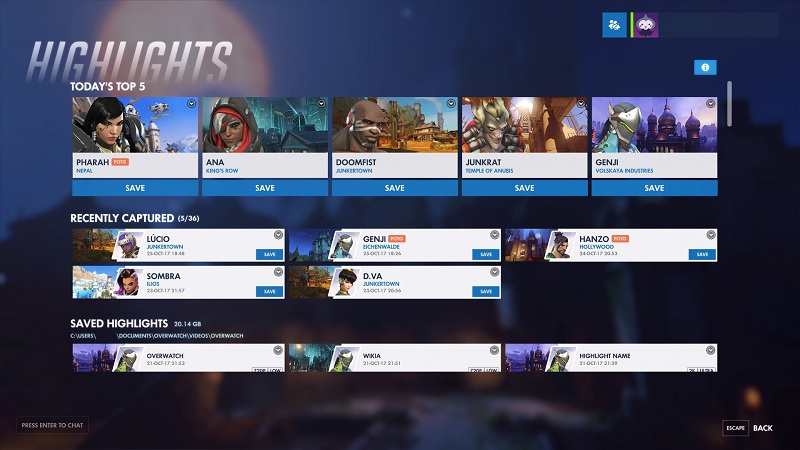
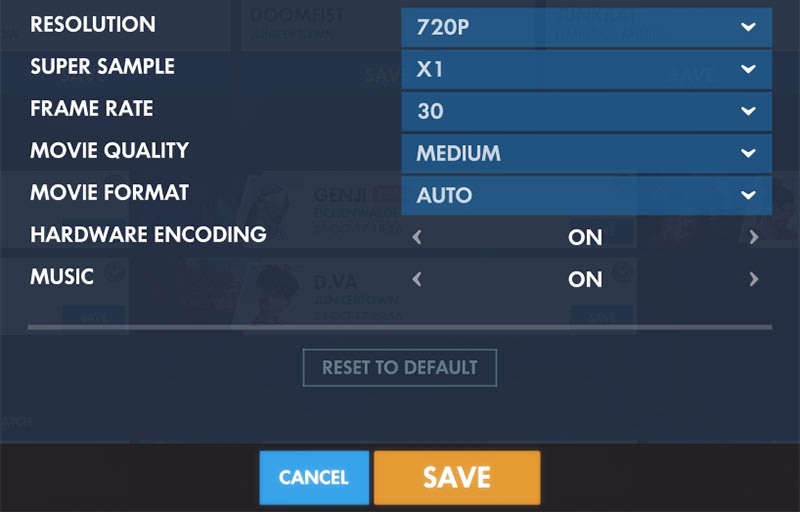


Funkcja najważniejszych wydarzeń w Overwatch to prosty sposób na zapisanie rozgrywki i ważnych momentów, ale nie jest to najlepszy wybór. Po pierwsze, ma limit długości i nie może zapisać całej gry. Co więcej, możesz zaznaczyć tylko 3 podkreślenia w jednej rundzie. Kolejnym minusem jest to, że nie możesz dodawać swoich reakcji do obrazu. Być może dlatego potrzebujesz potężnej alternatywy, takiej jak Aiseesoft Screen Recorder.

Pliki do Pobrania
Aiseesoft Screen Recorder - najlepszy rejestrator Overwatch
100% bezpieczeństwa. Bez reklam.
100% bezpieczeństwa. Bez reklam.
Krótko mówiąc, jest to najlepszy sposób na nagrywanie najważniejszych wydarzeń w Overwatch na komputerach PC i Mac.
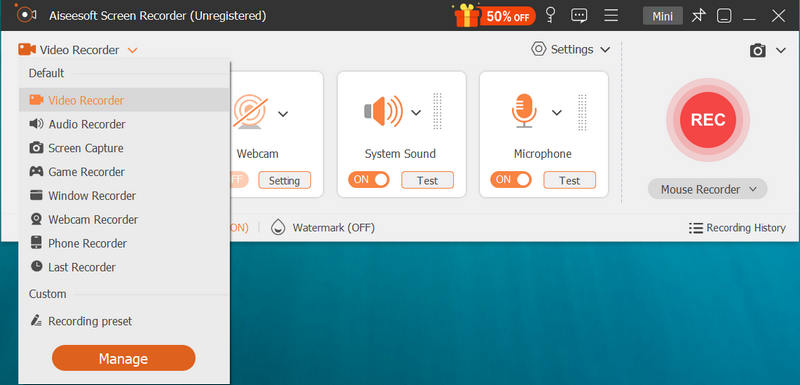

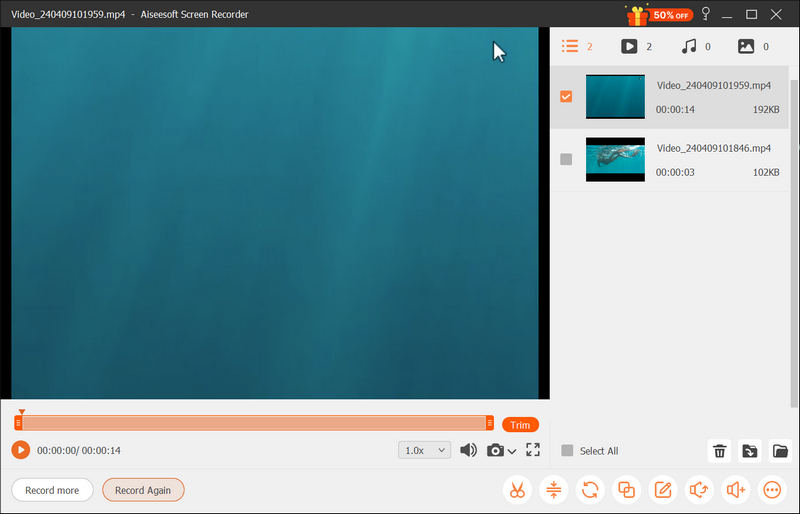
Note: Rejestrator Overwatch nie ma ograniczeń co do długości ani innych aspektów.
Jak zmienić lokalizację najważniejszych wydarzeń w Overwatch?
Krok 1: Zamknij Overwatch, naciśnij Windows typ klucza % Dokumentów% i idź do \ Dokumenty \ Overwatch \ Ustawienia.
Krok 2: Otwórz Ustawienia_v0.ini w edytorze tekstu, zlokalizuj plik Eksportuj filmy
Krok 3: Dodaj VideoPath = "nowy katalog lokalizacji" pod linią. Zapisz plik.
Dlaczego nie mogę zapisać swoich najważniejszych wydarzeń z Overwatch?
Po pierwsze, upewnij się, że wyróżnienia nie zostały nadpisane. Poza tym po wylogowaniu Twoje najciekawsze fragmenty znikną. W takich przypadkach nie możesz już zapisywać najważniejszych wydarzeń z Overwatch, chyba że używasz nagrywarki gier innej firmy.
Jak zapisać najważniejsze wydarzenia z Overwatch w 1080p?
Dopóki klikniesz przycisk Zapisz pod żądanym podświetleniem, zostanie wyświetlonych kilka opcji. Kliknij Rozkład i możesz wybrać swoją ulubioną jakość. Następnie uderz Zapisz ponownie, Overwatch zapisze najważniejsze wydarzenia w 1080p.
Wnioski
W tym przewodniku udostępniono kompletny przewodnik, który pomoże Ci zapisać najważniejsze wydarzenia z Overwatch na PC, Play Station 4 i Xbox One. Wbudowana funkcja najważniejszych wydarzeń pozwala graczom zapisywać ważne rozgrywki w postaci krótkich klipów wideo zarówno na komputerze PC, jak i na konsoli do gier. Jeśli uważasz, że funkcja najważniejszych wydarzeń jest zbyt prosta, Aiseesoft Screen Recorder to świetna alternatywa, aby łatwo zapisać rozgrywkę na dysku twardym. Możesz go użyć do nagraj Diablo 3, Pokemon, LoiLo lub inne gry. Jeśli napotkasz inne problemy, skontaktuj się z nami.
Nagrywaj gry
1.1 Przechwytywanie gry 1.2 Oprogramowanie do nagrywania gier 1.3 Oprogramowanie do nagrywania gier wideo 1.4 Nagraj rozgrywkę w Diablo 3 1.5 Rekord League of Legends 1.6 Nagraj rozgrywkę na PS3 1.7 Nagrywanie gier na konsolę Xbox 360 1.8 Nagraj grę Pokemon 1.9 Nagrywanie gier Minecraft 1.10 Nagraj grę Roblox 1.11 Nagrywanie gier SWF 1.12 Nagraj rozgrywkę w systemie Windows 1.13 Nagraj rozgrywkę CSGO 1.14 Rejestrator gier LoiLo 1.15 Oglądaj i nagrywaj powtórki w Fortnite 1.16 Nagrywanie najważniejszych wydarzeń w Overwatch 1.17 Nagrywanie rozgrywki na Switchu 1.18 Nagraj rozgrywkę VR
Aiseesoft Screen Recorder to najlepsze oprogramowanie do nagrywania ekranu do przechwytywania dowolnych czynności, takich jak filmy online, połączenia z kamerą internetową, gry w systemie Windows / Mac.
100% bezpieczeństwa. Bez reklam.
100% bezpieczeństwa. Bez reklam.